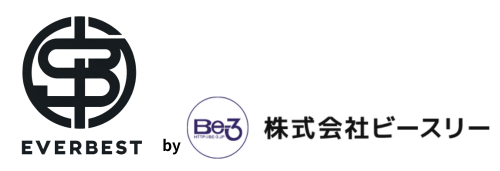イギリスのある雑誌社が行った調査によると、パソコンのキーボードにはトイレの便座の5倍ものばい菌がいるそうです。
汚れたまま使っていると、見た目が悪いばかりか衛生面でも良くありません。また、ホコリがたまっているとノートパソコンの性能が落ち、故障の原因にもつながります。
そこで、簡単にできるノートパソコンお掃除術を調べてみました。
目次
いざ掃除開始!その前に…
ノートパソコンのような精密機械は衝撃に弱く、慎重に扱わなければ故障することも考えられます。掃除をするときは必ず電源を切り、コンセントを抜いてから行ってください。
また、ハードディスク内にある大事なデータは、バックアップしておくことをおすすめします。
分解掃除は故障の原因に
「分解して掃除をしたら、パソコンがサクサク快適に動くようになった」、そんなブログを見ると簡単そうで、自分もできるんじゃないかと思ってしまいますが、ある程度のパソコンの知識がなければ、分解掃除はしない方がいいです。とくにノートパソコンは狭いスペースに精密機械がギュッと詰まっていて、デスクトップ型よりも内部構造が複雑です。不用意に分解して内部をいじくると、ノートパソコンが壊れてしまう恐れがあります。
また、分解するとなると、精密ドライバーやピンセットなど、それなりに工具を揃える必要があり、時間も相当かかります。徹底的に内部掃除まで行いたいのであれば、専門業者に依頼することをおすすめします。
ノートパソコンに必要な掃除
1:ホコリやゴミを除去する 2:手垢やコーヒーなどのシミを拭き取る
ネットサーフィンをしながらついついお菓子をつまんでしまうので、私のノートパソコンはこんな残念な状態です。
分解しないでもできる、ノートパソコンに優しいお掃除術で、ピカピカにしたいと思います。
ホコリとゴミを除去する方法
ホコリやゴミを取り除くには、掃除機を使います。掃除機の吸い口は隙間用の細いものにして、吸い口を直接付けるのではなく軽くなぞるようにゴミを吸い取ります。吸引パワーは「弱」で行ってください。
キーボード、コネクタなどの挿し込み口、通風口にたまったホコリやゴミを取り除きます。
キーボードの隙間にたまったホコリ
ブロアーといって、カメラについたホコリやゴミを吹き飛ばす道具が便利です。100円ショップでも購入できるので試してみてください。
あと、おすすめなのがセロハンテープや付箋(ポスト・イット)です。粘着部分をキーボードの隙間に差し込んで、掃除機で取り損ねたゴミを取っていきます。

キートップを1つ1つ取り外して行うお掃除術もありますが、キートップのつめが折れてしまうことが多いので、私はおすすめしません。
また、パソコン作業中にゴミを発見したときに、フーッと息をかけて吹き飛ばすのもやめた方がいいです。パソコンは水分を嫌います。湿り気のある息を吹きかけると、故障の原因にもなります。
通風口にたまったホコリ
ノートパソコンの裏側や側面にある網目状になっている部分が、パソコン内部にたまった熱を外へ逃がす通風口です。ここにホコリがたまると熱が放出されず、パソコンの故障原因となります。
通風口にたまったホコリを取るには、エアダスターといって気体を吹きかけてホコリやゴミを取り除くお掃除グッズを使うと便利ですが、私は身の回りのあるもので代用しています。
これです!

サッカーボールではありません。ボールの空気入れです。空気入れと掃除機を交互に使ってホコリを取り除きます。
エアダスターのような力強さはありませんが、空気圧が強いと静電気が発生して故障の原因になることがあるので、かえって安全かもしれません。
手垢やシミを拭き取る方法
乾いたやわらかい布で拭きとるのが基本ですが、乾拭きでは落としきれない汚れは、かたく絞った布で水拭きします。パソコンにとって湿気は大敵なので、水分が入らないように十分注意してください。
パソコンの掃除で使っても良い洗剤
水拭きではどうしても汚れが落ちないときは、中性洗剤を使います。食器を洗う台所用洗剤は中性のものが多く(例外もあるので成分を確認してから使ってください)、水性の汚れと油性の汚れ、両方を落とすことができます。十分に薄めてから使ってください。
あと、ドラッグストアで売っているアルコール消毒液(エタノール)も有効です。揮発性があるので水気を嫌うパソコンの掃除に適しています。薄めて使うと揮発性が弱くなるので薄めず、布に軽く吹きかけて使います。
アルコール消毒液は発火性があるため、ノートパソコンが高温の状態で使うことは絶対に避けてください。また長時間触っていると手荒れの原因になります。
■ 使っても良い洗剤
- 中性洗剤(台所用洗剤)・・・薄めて使う
- アルコール消毒液・・・・・薄めないで使う
■ 使ってはいけない洗剤
- アルカリ性の洗剤(ハイター)
- 酸性の洗剤(お風呂やトイレ用の洗剤など)
- シンナーやベンジン
液晶画面を拭くときの注意
ノートパソコンの画面を掃除するときに、1番気を付けないといけないのは画面を傷つけないことです。まず、静電気で吸着したホコリは、乾いたやわらかい布で拭きとります。メガネ拭きなどのマイクロファイバー(超極細繊維)がおすすめです。
ティッシュペーパーは繊維が粗く固いため、画面を傷つけてしまうことがあるので使わない方がいいです。
乾拭きでは汚れが落ちない場合は、やわらかい布をほんの少しだけ湿らせて、軽くなでるように拭きます。ゴシゴシこすると、画面に傷がついてしまうので注意してください。
先ほど、使える洗剤を紹介しましたが、液晶画面ではできるだけ洗剤を使わないようにしてください。拭きむらができてかえって画面が汚くなります。水拭きだけでは汚れが落ちないときは、ガラスクリーナーを利用してください。
たまに、市販のウェットティッシュで画面を拭いている人がいますが、アルコール成分が含まれているため、あまりおすすめできません。液晶用ウエットティッシュを使ってください。
最後に

私の汚かったパソコンが、こんなにきれいに生まれ変わりました。ピカピカになると、気分もスッキリします。
ノートパソコンを長持ちさせるためには、定期的な掃除を欠かさないこと、そしてパソコンが嫌がる使い方をしないことです。